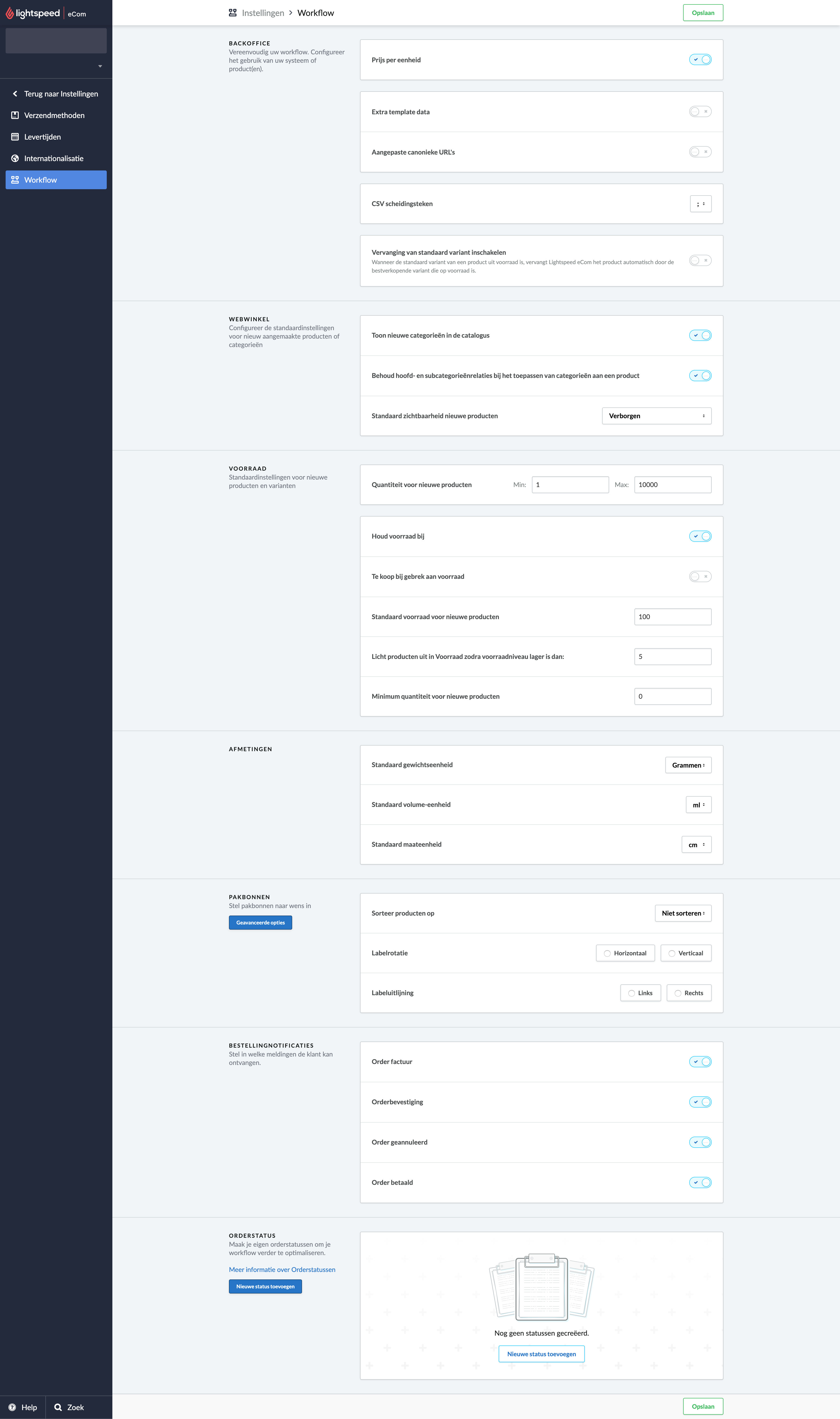Deze instellingen kun je vinden in Instellingen > Shopinstellingen > Workflow.
Secties:
Backoffice
- Prijs per eenheid - Maakt de instelling voor de eenheidsprijs van een product mogelijk. Nuttig bij het toevoegen van eenheidsprijzen aan producten.
- Extra template data - Maakt de sectie Extra template data binnen de productinstellingen in de backoffice mogelijk. De sectie Extra template data bevat de velden Data 01, Data 2 en Data 3. Het invoeren van inhoud in deze velden kan productspecifieke functies opleveren. Dit is nuttig voor thema-ontwikkelaars die de extra data velden gebruiken in thema's.
- Aangepaste canonieke URL's - Maakt het veld Aangepaste canonieke URL zichtbaar. Nuttig bij het beheren van SEO-gegevens van producten.
- CSV scheidingsteken - Beheert het tekst scheidingsteken voor alle exports: komma‘s (,) of puntkomma‘s (;). Pas dit aan als je gebroken exports oplost.
- Vervanging van variant inschakelen - Productvarianten worden weergegeven in een vervolgkeuzemenu, waarbij de standaard variant de eerste zichtbare is. Als de standaard variant uitverkocht is, kan het ervoor zorgen dat het gehele product uitverkocht lijkt te zijn. Laat deze functie ingeschakeld staan om de standaard variant die uit voorraad is automatisch te vervangen voor de bestverkopende variant die op voorraad is. De variant die uit voorraad is, is nog steeds toegankelijk via het vervolgkeuzemenu. Schakel deze instellingen alleen uit als je de standaard variant die uit voorraad is moet weergeven aan je klanten. Om te leren hoe je de standaard variant wijzigt, klik je hier. (Let op, de vervanging van de standaardvariant werkt niet wanneer je de "Te koop bij gebrek aan voorraad" functie aan hebt staan)
Webwinkel
- Toon nieuwe categorieën in de catalogus - toon elke nieuwe categorie automatisch in je winkel of catalogus.
- Behoud hoofd- en subcategorieënrelaties bij het toepassen van categorieën aan een product - Beheert de automatische toevoeging van bovenliggende categorieën. Als er een subcategorie aan een item in je Retail-account wordt toegevoegd, worden de bovenliggende categorieën ook toegevoegd. Deze instelling is standaard ingeschakeld om het gedrag van categorieën eCom in lijn te laten zijn met Retail. Schakel deze instelling uit voordat je categorieën herschikt (Retail/eCom-versie).
- Standaard zichtbaarheid nieuwe producten - Beheert de standaard zichtbaarheidsinstelling voor nieuwe producten: Verborgen, Altijd zichtbaar of Zichtbaar wanneer op voorraad. Dit is nuttig wanneer je werkt aan het zichtbaar maken of verbergen van producten.
Voorraad
- Orderaantal voor nieuwe producten - Stelt de minimale en maximale aankooplimieten voor nieuwe producten in. Pas dit aan wanneer je orderaankooplimieten voor je producten instelt.
- Houd voorraad bij - Lees Producten zonder voorraad verkopen voordat je deze instelling aanpast.
- Te koop bij gebrek aan voorraad - Lees Verkopen met onvoldoende voorraad - backorders voordat je deze instelling aanpast.
- Standaard voorraad voor nieuwe producten - Standaard voorraadaantal voor nieuwe producten. Pas deze instelling aan om het proces van het toevoegen van voorraad aan producten te vereenvoudigen.
- Licht producten uit in Voorraad zodra voorraadniveau lager is dan - Het benodigde voorraadniveau om een visuele indicator bij een lage voorraad te tonen. Dit is nuttig wanneer je Producten met een laag voorraadniveau en niet voorradige producten beheert.
- Minimum kwantiteit voor nieuwe producten - Stelt het aantal in om als reserve te houden voor nieuwe producten. Dit is nuttig wanneer je een minimaal voorraadniveau reserveert.
Afmetingen
Deze instellingen kunnen het proces van het toevoegen van gewichten en afmetingen vereenvoudigen.
- Standaard gewichtseenheid - Beschikbare afmetingen: Kilogram, Gram, Ons en Pond.
- Standaard volume-eenheid - Beschikbare afmetingen: ml en oz.
- Standaard maateenheid - Beschikbare afmetingen: cm en inch
Pakbonnen
- Sorteer producten op – Sorteert de producten op de pakbon op de optie die jij selecteert, bijvoorbeeld, op artikelcode.
- Labelrotatie - Is van toepassing op verzendopties, zoals Paazl, bPost en PostNL, die verzendlabels horizontaal of verticaal kunnen plaatsen.
- Labeluitlijning - Is van toepassing op verzendopties, zoals Paazl, bPost en PostNL, die verzendlabels links of rechts kunnen uitlijnen.
- Geavanceerde opties – Klik hierop om deze pakbonopties in te stellen:
- Verberg het verzendlabel op de pakbon - Is van toepassing op verzendopties, zoals Paazl, bPost en PostNL, waarbij je verzendlabels kunt deactiveren.
- Verberg het veld EAN op de pakbon – Geeft de EAN-code niet weer op de pakbon.
- Toon het veld HS-code op de pakbon – Weergeeft de HS-code op de pakbon. De meeste transportbedrijven hebben HS-codes nodig voor internationale verzendingen.
- Verberg de contactinformatie van de klant op de pakbon– Activeer om de contactinformatie van een klant op de pakbon de verbergen.
- Verwissel het factuur-en verzendadres op de pakbon – Het factuuradres wordt standaard in de linkerbenedenhoek van de pakbon vermeld en het verzendadres aan de rechterkant. Activeer dit om hun posities te verwisselen.
- Gebruik het ordernummer als de barcode (in plaats van het verzendnummer) - Als je met One-click-shipping van Paazl verzendt, moet het ordernummer gebruikt worden als barcode. Kies deze optie om het ordernummer als een barcode te gebruiken op pakbonnen.
Bestellingnotificaties
Configureer e-mails automatisch voor orders. Als deze optie is UITGESCHAKELD worden de volgende e-mails niet verzonden. Lees Automatische e-mails uitschakelen voor alternatieve methoden voor het uitschakelen van automatische e-mails.
- Order factuur - Verzendt een e-mail naar klanten met ordergegevens en bijbehorende factuur (PDF) nadat ze een order hebben geplaatst.
- Orderbevestiging - Verzendt een bevestigingse-mail naar klanten nadat zij een order hebben geplaatst.
- Order betaald - Verzendt per e-mail een betalingsbevestiging aan klanten nadat zij hebben betaald voor hun order.
- Order geannuleerd - Verzendt een bevestigingse-mail naar klanten nadat zij een order hebben geannuleerd.
Orderstatus
- Nieuwe status toevoegen - Maakt een nieuwe orderstatus aan om te helpen met organiseren. Lees een eigen orderstatus instellen voor meer informatie.